只要你有一台电脑或者手机,都能关注图老师为大家精心推荐的Illustrator教程:制作Band of Horses的宣传海报,手机电脑控们准备好了吗?一起看过来吧!
【 tulaoshi.com - Illustrator 】
最终效果
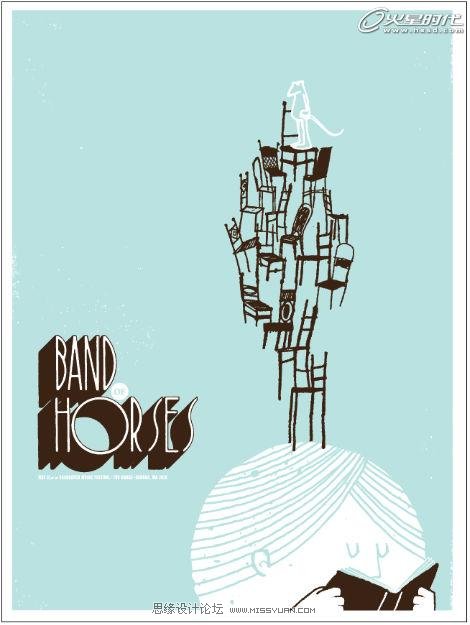
第一步
我在一个旧的椅子设计年鉴上看到一张图,所以我的灵感从这里开始了。我想我能够用这些作一些很cool的东西,我做任何东西基本都在 Illustrator里,所以习惯把所有的东西全部转换成矢量图形。(图01)
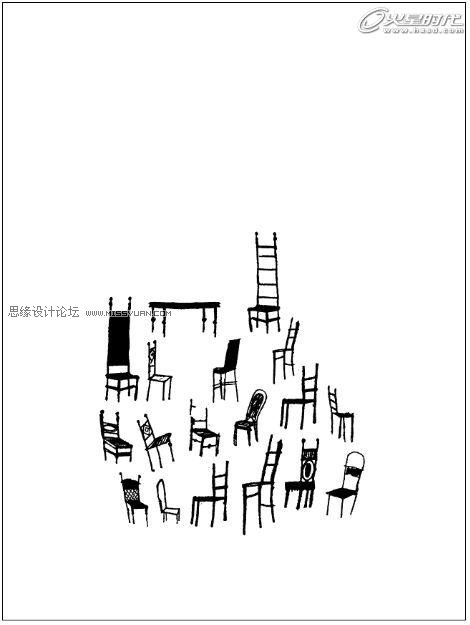
图01
第二步
这里我开始把椅子堆起来,虽然并不知道该摆在哪里,但是感觉应该是个好想法。我最近的一组海报里面的元素都是复杂的线条,所以这次我想要简单一点。(图02)
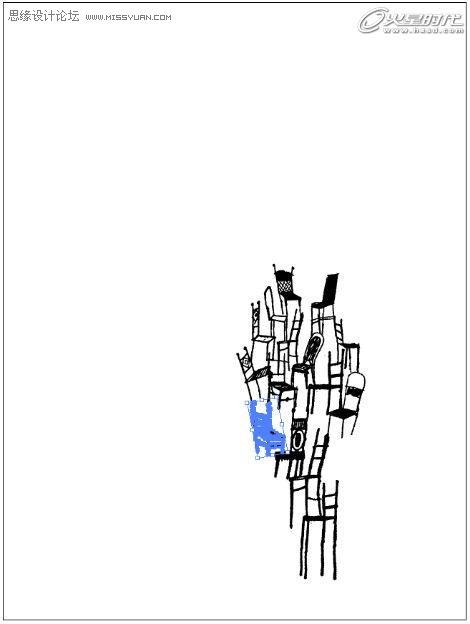
图02
第三步
我手绘了一个小老鼠,一个在上面,一个在下面,我又加了一条线想要制作一个地面,我觉得这是一个很cool的画面,但是这跟我想要表达的主题没什么关系。(图03)
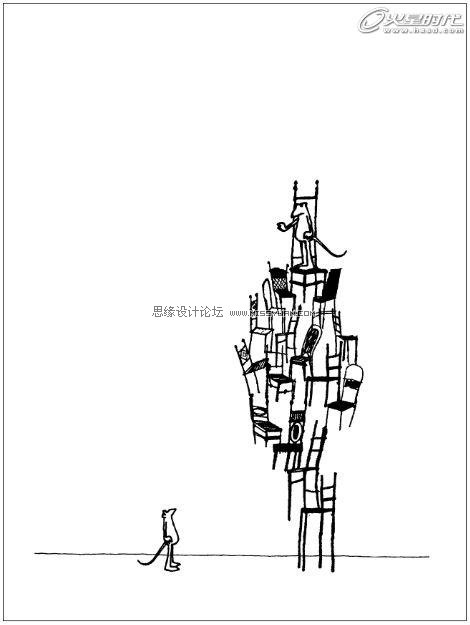
图03
第四步
我的矢量元素多得像个银行,我就从里面拿出一个圆形放在了椅子的下面,去掉了下面的小老鼠。这次,我想到了一个切合主题的好想法,我想像堆积的椅子和上面的老鼠都是来自大脑的想像。(图04)
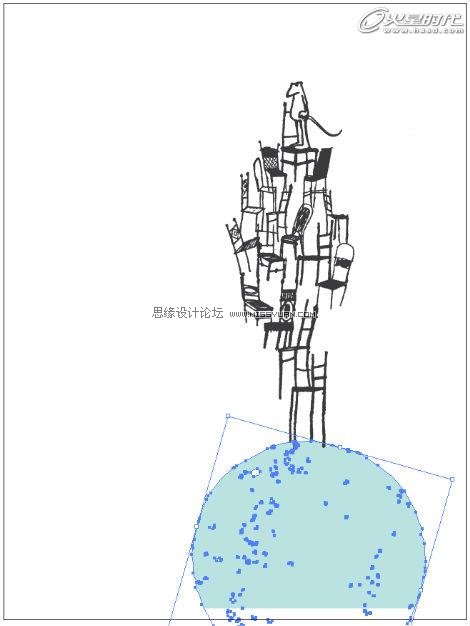
图04
第五步
这是我自己动手创作图形的好例子。我一般都是在illustrator里借助其他已有的矢量图形创作出自己需要的图形。我用左边的线条给圆形加眼睛鼻子耳朵。(图05)
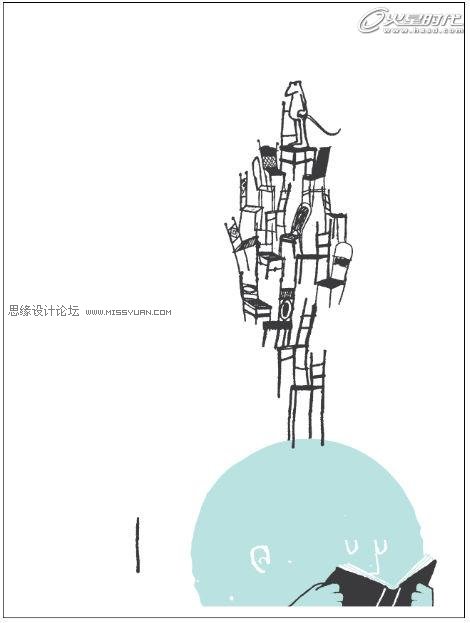
图05
第六步
现在这个图像已经有点意思了。我加了一本书,所以我的这个大脑袋正在读一个故事伴随着Band of Horses的旋律。我想像这个人物正在读一个故事,椅子和老鼠正是他的想像。我的书和手是用左边的线条绘制的。(图06)
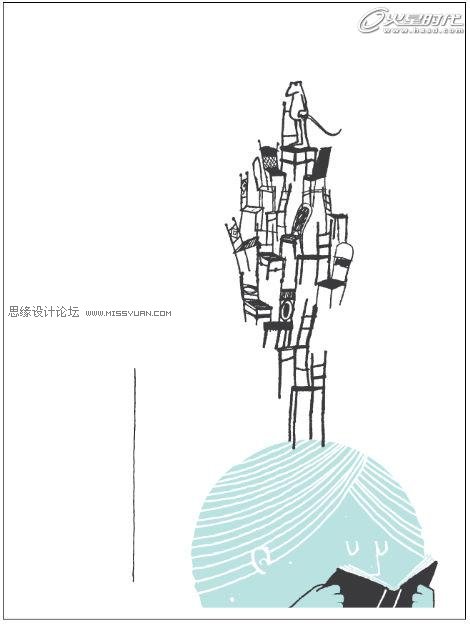
图06
第七步
我首先尝试加一个字体,手写或者卡通风格,但是加上后发现不是很好。(图07)
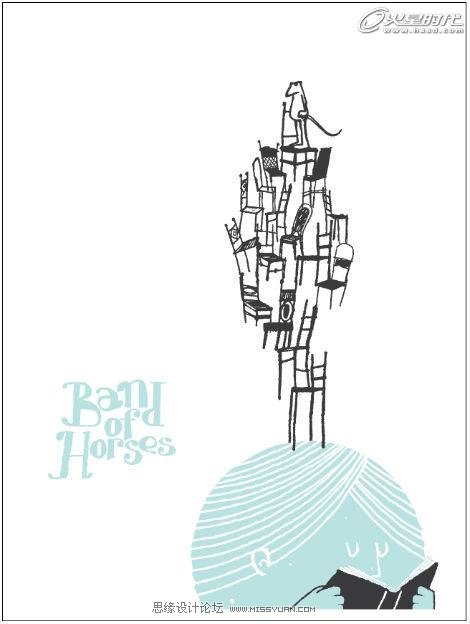
图07
第八步
第二次尝试我比较满意。我从一本书上扫描了一款3D字体,我很喜欢字体和图形组成的风格。我又加了第二款字体,OF用 script字体,但是我不想用这种字体,因为我用得太多了。(图08)
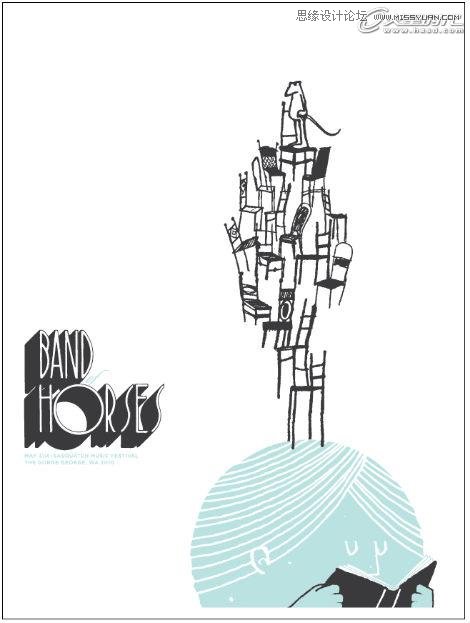
图08
第九步
我对字体的第三次尝试比较满意,"OF"在一个小的蓝色圆形中,而且我把字体换成了Franklin Gothic Extra Condensed。因为我不想在这么小的细节上花费太多时间,我斟酌这个字体用了1天的时间。但是,我对这个海报的白色背景很不满意。(图09)
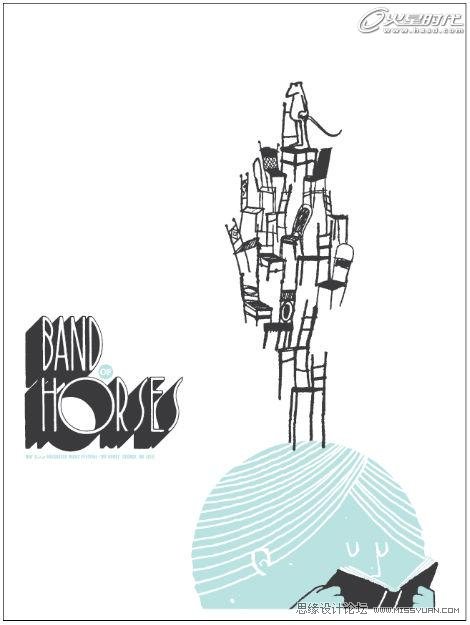
图09
(本文来源于图老师网站,更多请访问https://www.tulaoshi.com/illustrator/)第十步
(本文来源于图老师网站,更多请访问https://www.tulaoshi.com/illustrator/)最后的定稿。我转换了一下颜色,把灰色换成了深棕色,加了一些纹理。我用蓝色和棕色有点太多,但是我觉得我用得还可以,我觉得海报很 COOL,现在是时候了。(图10)
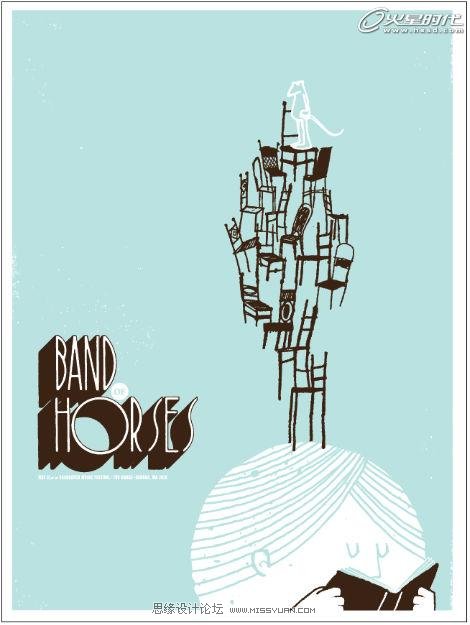
图10
来源:https://www.tulaoshi.com/n/20160216/1573123.html
看过《Illustrator教程:制作Band of Horses的宣传海报》的人还看了以下文章 更多>>